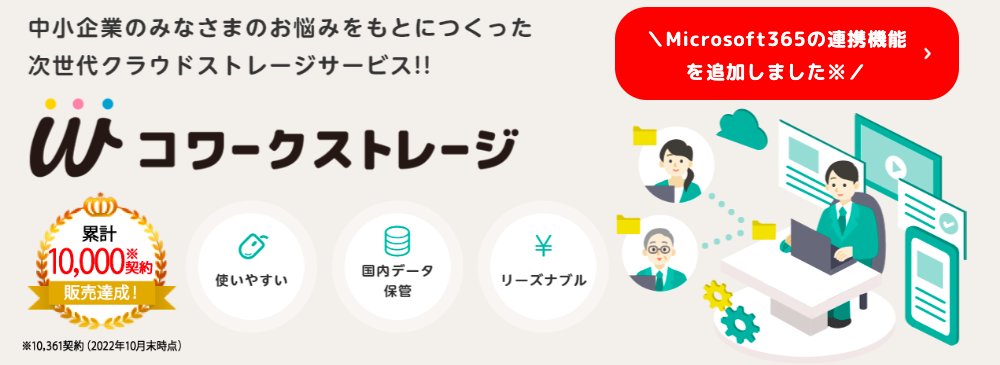【詳解】バージョン管理とは?|基礎知識をビギナーに分かりやすく解説
-
2023.2.07 (火)Posted by
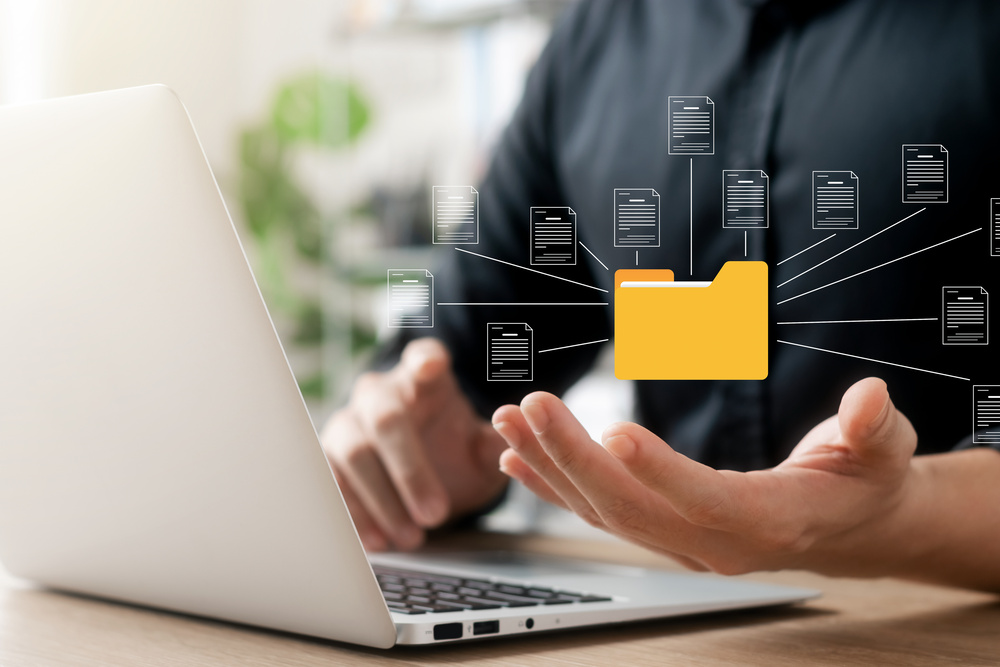
「バージョン管理って、そもそもどういうもの?」
「業務でいろいろなデータを扱っているけれど、うちでも本格的なバージョン管理をした方がいいの?」
このように疑問に思われている方は、少なくありません。
バージョン管理とは、ファイルに対して「誰が、いつ、どのような変更をしたのか」
その変更履歴をファイルの内容も含めて記録することをいいます。
バージョン管理をすると、下記のようなことが可能になります。
|
バージョン管理をすることでできること
|
|
バージョン管理はファイルを守るうえでとても有益な作業なのですが、皆様の中には、「バージョン管理とはどういうものなのか、よく理解しきれていない」という方も多いのではないでしょうか。
そこでこの記事ではバージョン管理に関する下記のような事項について、わかりやすくご紹介します。
|
この記事のポイント
|
|
この記事を最後までお読みいただければ、バージョン管理に関する基本的な事項について、理解を深められるでしょう。

1. バージョン管理とは?知っておくべき基礎知識を解説

バージョン管理とは、ファイルへの変更履歴を、ファイルの内容も含めて記録することをいいます。
近年は、1つのファイルを複数人で編集する機会が増えていることもあり、バージョン管理の重要性が改めて見直されています。
ただ、皆様の中には、バージョン管理についてまだよく理解しきれていない、という方も多いのではないでしょうか。
そこでこの章では、バージョン管理に関する基本的な事項について、わかりやすくご説明します。
1-1. バージョン管理とは
バージョン管理とは、あるファイルに対して、① 誰が ② いつ ③ どのような変更したのか、といった変更履歴に関する情報を記録することをいいます。
▼バージョン管理において記録する情報
|
バージョン管理によってこれらの情報を記録しておくと、下記のようなことが可能になります。
|
バージョン管理によってでできること
|
|
1-2. バージョン管理の対象となるファイル
バージョン管理は、その対象となるファイルに特別な制限がなく、基本的にはどのような種類のファイルにも行うことができます。
|
バージョン管理をするファイルの一例
|
|
バージョン管理をしていれば、複数人によって何度も変更を加えられたファイルでも、過去の状態や変更内容を確認することができます。
1-3. バージョン管理はシステムを導入して行うスタイルが一般的
「バージョン管理」自体は、何も特別な作業ではありません。
例えば、ファイルを変更するたびに「日付_時間_ファイル名」というような形式でタイトルを付けてデータを保存するのも、バージョン管理の一形態です。
ただ、ファイルの構造が複雑になったり、複数人で同じファイルに変更を加えたりする場合、このようなやり方ではバージョンを正確に管理できず、ミスが発生しやすくなります。
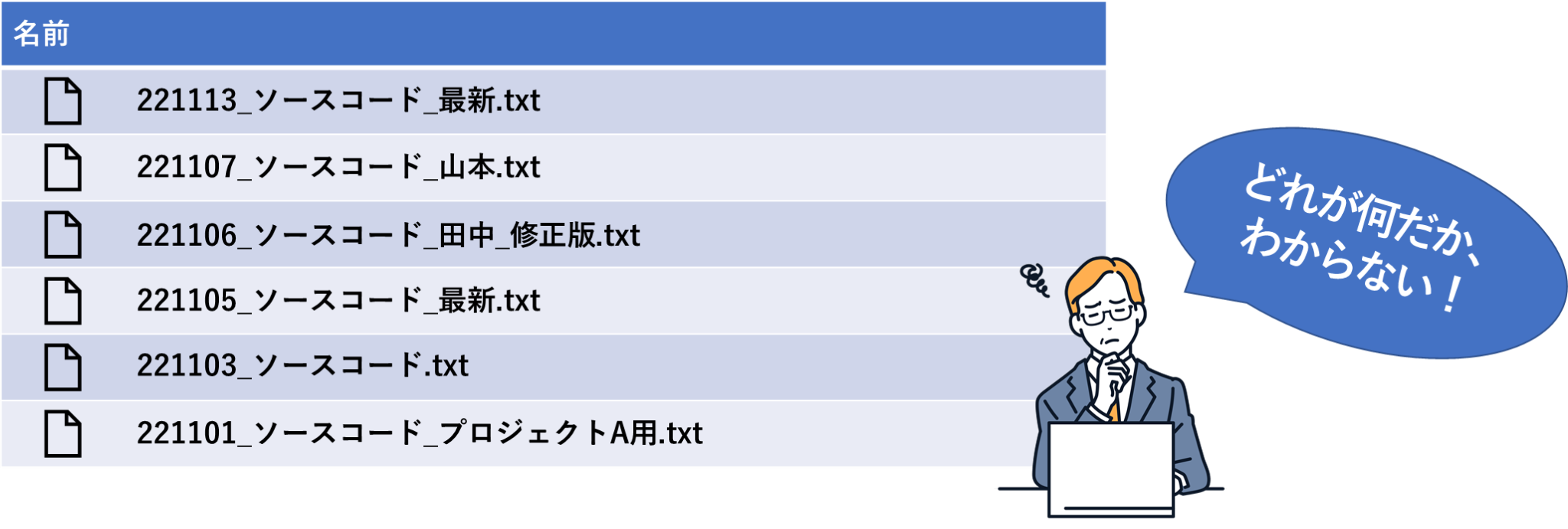
例えば、上図のように複数の担当者が無秩序にファイル名を付けて保存した場合、どれが何のファイルか判別できなくなってしまいます。
そのため現場では、人為的なミスを減らしてより正確なバージョン管理を行うことを目的に、「バージョン管理システム」を導入するスタイルが一般的です。
バージョン管理システムは、ファイルに対して加えられた変更履歴(いつ、誰が、どのように変更したのか)を自動的に保存するもので、特にシステム開発など、ひとつのファイルを複数の担当者が更新するような状況下で積極的に活用されています。
バージョン管理は、ファイルが複雑になればなるほど、また、担当者が増えれば増えるほど、煩雑になります。
そういったときにこのシステムを導入・活用すれば、より簡単かつ効率的で正確なバージョン管理が可能になるでしょう。
2. 2種類に分けられるバージョン管理システムの方式

バージョン管理システムは、ファイルの管理方式によって「① 集中管理方式」と「② 分散管理方式」の2種類に分けられます。
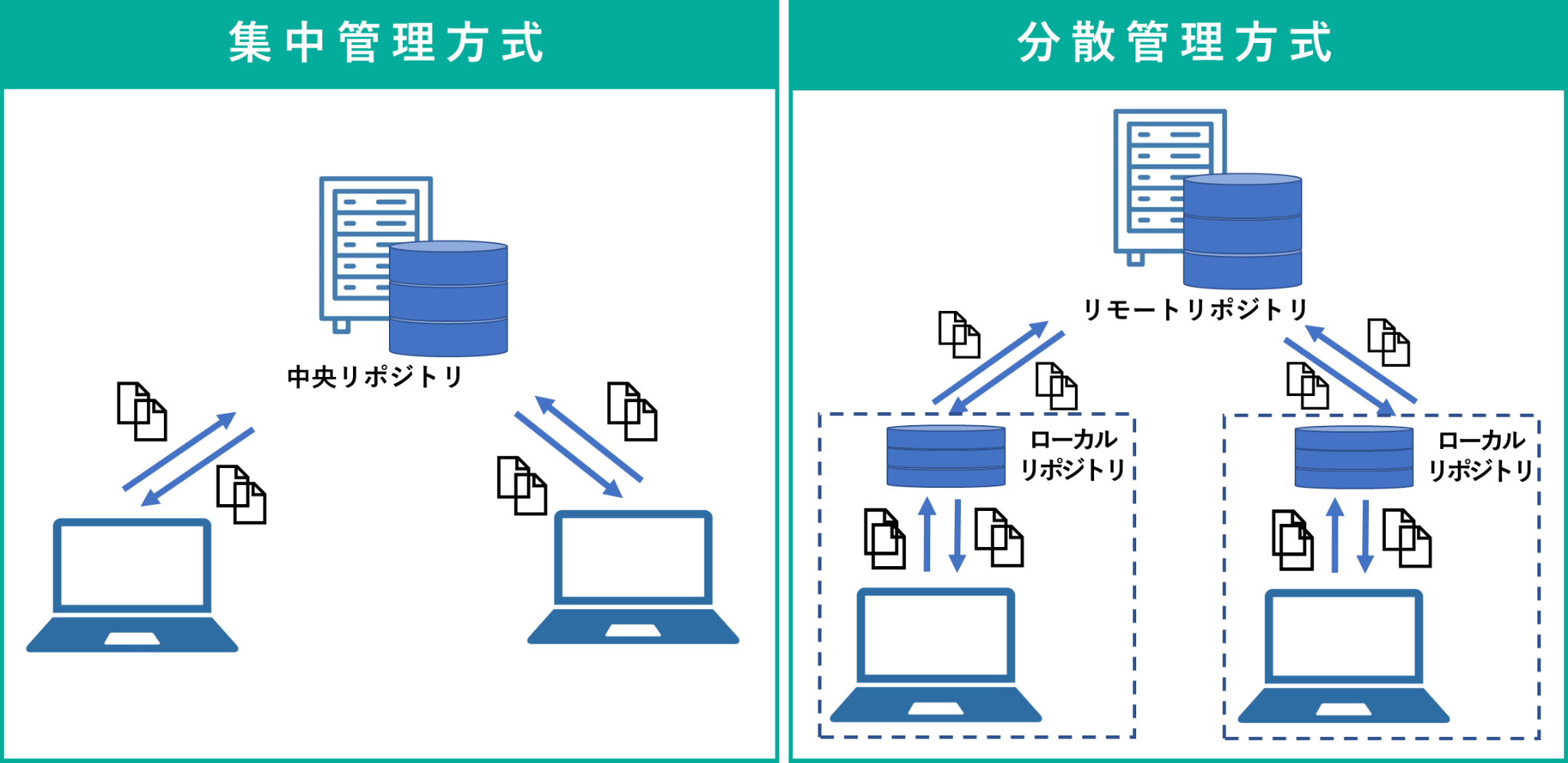
この章では、これら2つの方式がそれぞれどういうものなのか、わかりやすく解説します。
2-1. 集中管理方式とは
「集中管理方式」とは、専用のサーバー(リポジトリ)を使い、ファイルのバージョンを一元管理する方式のことをいいます。

集中管理方式によるバージョン管理では、ユーザーがファイルをアップロードする(チェックインする)ごとにバージョンが加算され、中央リポジトリ内のバージョンが一つずつ、自動的に増えていきます。
ユーザーがファイルを編集する際は、中央リポジトリに保存されたファイルをダウンロードし(チェックアウトし)、これに変更を加えます。
このように集中管理方式では、ユーザーがサーバー上に設けられた中央リポジトリに、変更履歴を「直接記録」します。
そのため、サーバーに接続していない状態では作業をすることができません。
|
集中管理方式の主な特徴
|
|
集中管理方式を採用するバージョン管理システムには、下記のようなものがあります。
- CVS
- Apache Subversion(SVN)
集中管理方式は、パソコンがまだ高価だった時代に主流となっていたものです。
近年は、オフライン環境でも作業ができる、分散管理方式が主流となりつつあります。
2-2. 分散管理方式とは
「分散管理方式」とは、ユーザーが各自のパソコン内にリポジトリのコピー(ローカルリポジトリ)を持ち、これにファイルの変更を記録する方式のことをいいます。
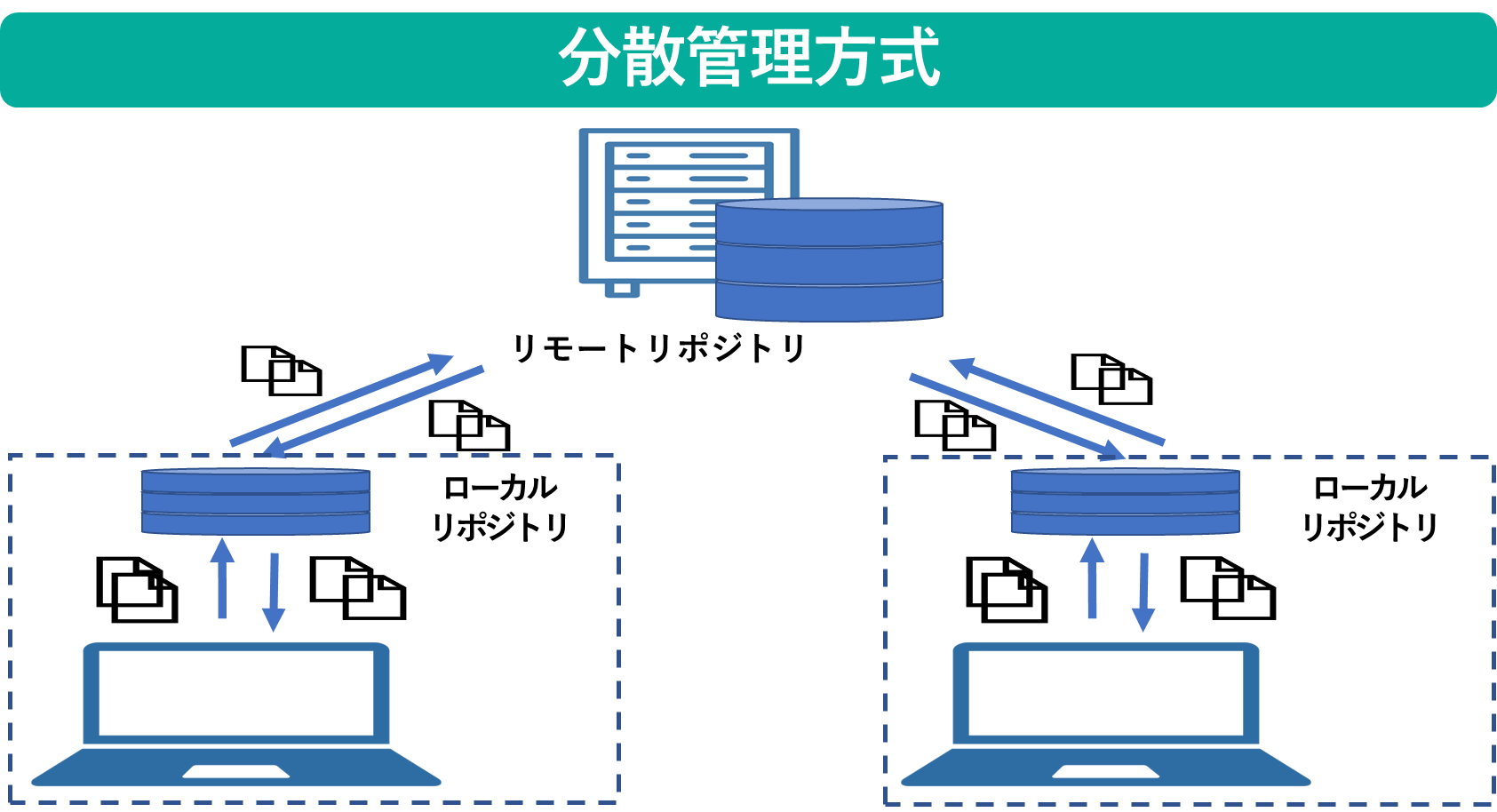
分散管理方式でバージョン管理をする場合、ファイルを更新したらまず、各自のパソコン内にあるローカルリポジトリに、その変更を記録します。
そしてある程度作業が進んだ段階で、ローカルリポジトリに記録した変更履歴を、サーバー上に設けたリモートリポジトリに反映させます。
この方式では、ファイルの変更を中央リポジトリに「直接記録」する中央管理方式とは異なり、ユーザーがファイルの変更を自身のパソコン内に一旦記録し、これをリモートリポジトリに反映させます。
そのため分散管理方式では、サーバーに接続できない環境でも作業をすることができます。
|
分散管理方式の主な特徴
|
|
分散管理方式を採用するバージョン管理システムには、下記のようなものがあります。
- Git
- Mercurial
分散管理方式は、集中管理方式のデメリットを解消する方式です。
オフライン環境でも作業ができるというのはもちろん、集中管理方式に比べ、「他人が保存したファイルを間違って消してしまう」ということも起きにくくなっています。
上述のようにこの方式では、編集したファイルをローカルリポジトリに一時保存してから、リモートリポジトリに反映させます。
このとき、他人が編集した最新のファイルを上書きしようとすると、リモートリポジトリにファイルをアップロードしようとする際に警告が出ます。
そのためこの方式では、「間違って先に保存した人のファイルを消してしまった」といったことが起きにくいのです。
このようなこともあり現在は、分散管理方式によるバージョン管理が主流となりつつあります。
3. バージョン管理システムを導入するメリット3つ

上述のように、バージョン管理は、専用のシステムを導入して行うスタイルが一般的です。
バージョン管理システムを導入すると手作業で管理するよりもかなり効率的、ということは何となくイメージできるかと思いますが、それ以外にも下記のようなメリットがあります。
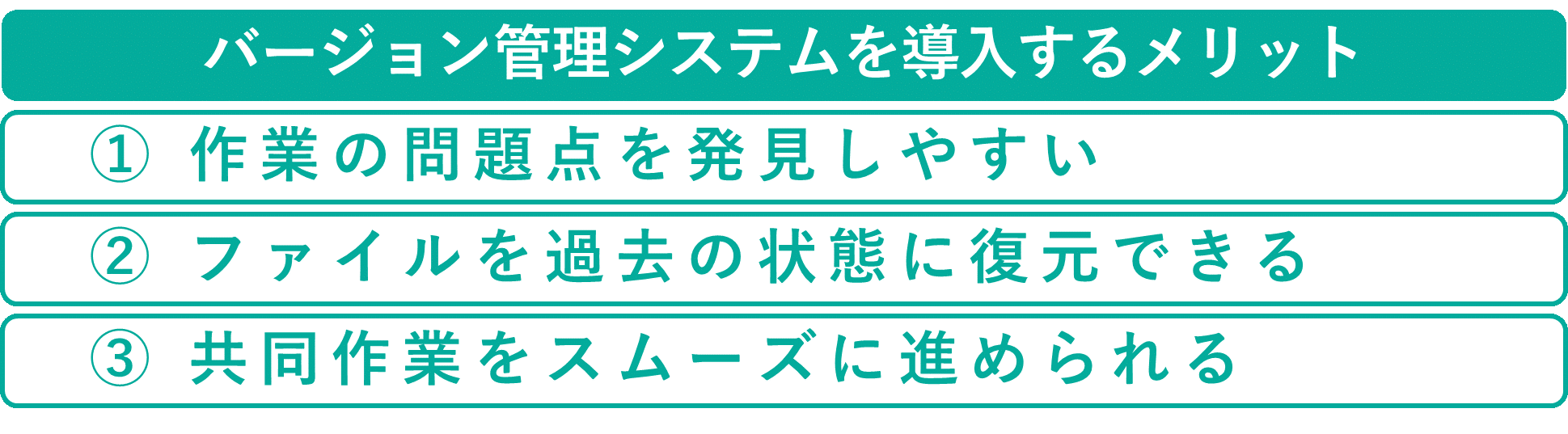
この章では、バージョン管理システムを導入するメリットについて、詳しくご説明します。
3-1. 作業の問題点を発見しやすい

バージョン管理システムの導入には、作業の問題点を発見しやすい、というメリットがあります。
バージョン管理システムを導入すると、下記のような情報が自動的に記録されます。
▼バージョン管理において記録する情報
|
これらの情報があれば、システムに何らかの問題が発生した場合に、どのような変更を加えたのか、履歴を遡って調査できるのはもちろん、特定の変更のみを取り消すことも可能です。
例えば、開発したシステムにおいて異常動作する現象を発見したとしましょう。
このとき、適切なバージョン管理ができていないと、異常動作の原因がどこにあるのか、あらゆる可能性を考慮して一つずつ調査しなければなりません。
これでは、原因解析だけでも膨大な手間と時間がかかるため、作業効率が大幅にダウンしてしまいます。
一方、バージョン管理システムを導入・活用していれば、ファイルを以前の状態に戻しつつ、異常動作のバグが入り込んだ変更記録を特定することが可能です。
そして、バグが入り込んだ変更を特定することができれば、原因解析→バグ修正、という流れで迅速に作業を進められます。
このようにバージョン管理システムの導入には、問題点を発見しやすくし、原因解析からバグ修正までの作業をスムーズに進められる、というメリットがあるのです。
3-2. いつでも以前の状態に戻せる

バージョン管理システムを活用すると、ファイルを過去の状態に復元したり、変更内容を表示したりすることもできます。
例えば、誤ってファイルを上書きしてしまったとしましょう。
このとき、手作業によるバージョン管理をしていると、誤った変更を訂正するか、バックアップファイルを使って復元するしかありません。
ただ、内容を大幅に変更していたり、直前の状態のバックアップをとっていなかったりすると、前の状態に復元することは難しいです。
一方、バージョン管理システムを導入していれば、1回の操作でファイルを元の状態に復元することができます。
簡単な操作でファイルを復元できれば作業効率が大幅に向上し、開発などをスムーズに進められるでしょう。
3-3. 共同開発をスムーズに進められる

バージョン管理システムの導入には、共同作業をスムーズに進められる、というメリットもあります。
近年は、複数の担当者でシステム開発をする形態が一般的です。
ただ、複数人が同じファイルを変更していると、下記のようなトラブルが起きやすくなります。
|
この点、バージョン管理システムを導入していれば、ファイルを「誰が、いつ、どう変更したのか」自動的に記録されるため、記録された情報をもとにファイルを過去の状態に戻すことが可能です。
例えば、他の担当者が直前に入れた変更を誤って消してしまったとしても、その変更自体を取消して元の状態に復元することができます。
また、不適切な変更を発見した場合はどの担当者によるものなのかを直ちに特定し、速やかにコンタクトをとることができます。
つまり、バージョン管理システムを導入すれば、複数人での共同開発にありがちなトラブルを速やかに解決し、作業をスムーズに進めることができるのです。

4. バージョン管理システムの導入をおすすめする人

バージョン管理システムの導入をおすすめするのは、下記のような方々です。

これらに該当する方でまだバージョン管理をしていないという方は、システムの導入を本格的に検討してみてはいかがでしょうか。
4-1. スピーディーに業務を遂行したい人

効率よく、スピーディーに業務を遂行したい人には、バージョン管理システムの導入をおすすめします。
ファイルを扱う作業を行っていると、何らかのバグが発生することがあります。
そういった場合は原因を見つけて修正作業をする必要があるのですが、原因の解析に手間取っていると次の作業を行えないため、業務が滞ってしまいます。
こういった事態を避けるためには、問題が発生した際にスピーディーな原因解析ができるよう、何らかの対策を講じておくことが重要です。
そこでおすすめしたいのが、バージョン管理システムの導入です。
バージョン管理システムでは対象となるファイルに対して「いつ、誰が、どのような変更を加えたのか」、自動的に記録します。
また、この種のシステムには、編集箇所の差分を表示する機能も搭載されています。
そのため何らかのバグが発生した際はこれらの機能を活用することで、原因となっている箇所を迅速に見つけることができます。
原因さえわかればこれを修正することでバグが解消されますので、結果的に、スピーディーな業務遂行が可能になるでしょう。
バグの原因解析に時間を要した経験のある方、スピーディーな業務遂行をしたい方は、バージョン管理システムの導入を検討してみてはいかがでしょうか。
4-2. 複数の担当者で同一のファイルを扱う人

複数の担当者で同一のファイルを扱う方にも、バージョン管理システムの導入をおすすめします。
例えば、チームでファイルを共有している場合に適切なバージョン管理をしていないと、「同一のファイルを2人同時に編集したことで、先に編集した人の内容を消してしまった」といったトラブルが起きる可能性があります。

こういった問題を解決するうえで役立つのが、バージョン管理システムです。
というのも、バージョン管理システムを活用すれば、ファイルを「いつ」「誰が」「どのように変更したのか」、その変更履歴を簡単に追跡することができます。
そうすると、自分がファイルを変更する直前に他の担当者が変更を加えていたとしても、自分以外の変更が入っていることを検出することが可能です。
もちろん、誤ってファイルを上書きしてしまう可能性もあるでしょうが、そういったトラブルは変更履歴をたどり、ファイルを元の状態に復元することで解決します。
これからシステムを共同開発しようとしている方、同一のファイルを複数人で編集する方は、バージョン管理システムの導入を検討してみてはいかがでしょうか。
5. バージョン管理システムを導入する際の注意点

バージョン管理システムは大切なファイルを守るうえで非常に有効なツールですが、その導入にあたっては下記のような点に注意しなければなりません。

システムを導入した後で「こんなはずではなかった」「思っていたものと違った」と後悔しないためにも、これらの注意点についてよく理解しておくことが大切です。
5-1. プロジェクトメンバーが使いやすいシステムかどうか慎重に確認

バージョン管理システムの導入にあたっては、検討しているシステムが全てのプロジェクトメンバーにとって使いやすいものかどうか、慎重に確認する必要があります。
例えば、分散管理方式のバージョン管理システムを使う場合、ユーザーは基本的に、下記のような流れで作業を進めます。

ただ、その操作方法はシステムによって千差万別です。
例えば、②の「ファイルをローカルリポジトリに保存する」という工程ひとつとっても、自動で行うシステムもあれば、手動で行うシステムもあります。
そして、この機能に関して、自動だからいい、手動だからいい、ということを一概にいうことはできません。
「ファイルを自動で保存してくれた方が便利」という人もいれば、「どのファイルを保存するか、自分で選びたい」という人もいるからです。
バージョン管理システムを「使いやすい」と感じるか「使いにくい」と感じるかは、業務内容や扱うファイルの種類、担当者の方針などによって異なります。
導入してみたものの使い勝手が悪くて困っている、といった事態に陥らないためにも、バージョン管理システムを検討する際は、そのシステムが全てのユーザーにとって使い勝手のいいものなのかどうか、慎重に確認するようにしましょう。
5-2. バージョン管理システムの操作を開発者に教育・浸透させる

バージョン管理システムの導入にあたっては、システムの操作方法を担当者に教育し、浸透させることも大切です。
バージョン管理システムは、導入さえすれば安心、誰でも簡単に使いこなせる、というものではありません。
ファイルをリポジトリに送るにはいくつかの工程を経る必要がありますし、分散管理方式のシステムを導入する場合、リモートリポジトリとローカルリポジトリを定期的に同期させる必要もあります。
担当者がこれらの操作方法を習得しないまま曖昧な知識でシステムを使い始めると、
「ファイルを保存したはずなのに、反映されていない」
「ファイルを復元したいけれど、何度やってもうまくいかない」
といった事態に陥りかねません。
会社の財産でもある大切なファイルを守るためにも、バージョン管理システムの導入に際しては、これを使用する担当者に対してシステムの操作方法をしっかりと教育し、浸透させましょう。
5-3. スケジュールに余裕をもって導入する

バージョン管理システムの導入は、スケジュールに余裕をもって行う必要があります。
▼スケジュールに余裕をもってシステムを導入すべき理由
|
例えば、分散管理方式のシステムを導入する場合、サーバーにリモートリポジトリを、各自のパソコン内にローカルリポジトリを設けなければなりません。
また、「5-2. バージョン管理システムの操作を開発者に教育・浸透させる」でもご説明したように、システム導入後はこれを使用する担当者全員に対し、操作方法などの教育を行う必要があります。
タイトなスケジュールでバージョン管理システムを導入すると、適切な運用ができなかったり、別のトラブルに発展したりするかもしれません。
こういった事態を避けるためにもバージョン管理システムの導入は、スケジュールに余裕をもって行うことが大切です。
システムの導入から各種機器の設定、担当者への教育、テスト稼働などを含め、半月~1か月程度みておくといいでしょう。
6. 全ての操作を記録できるコワークストレージ
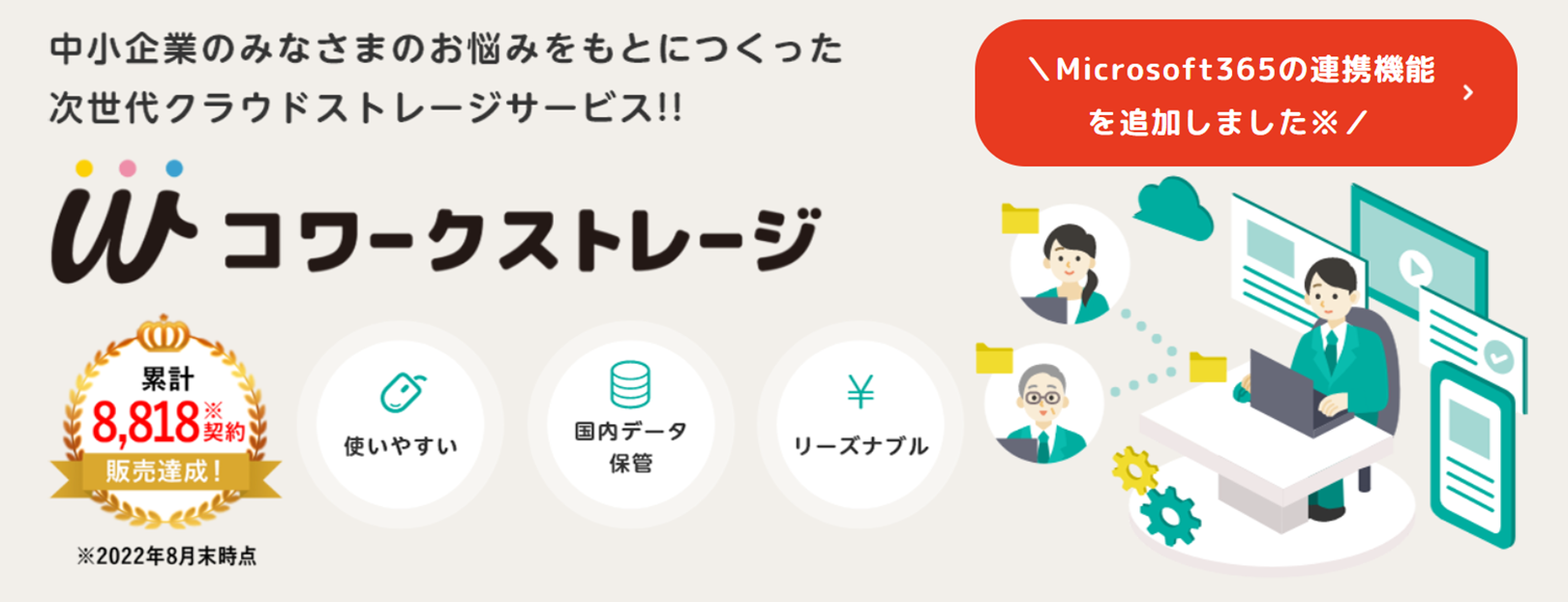
本格的なバージョン管理までは求めていないけれど、文書ファイルや画像、動画ファイルなどの編集履歴をきちんと記録しておきたい、という方には、NTT東日本が運営するオンラインストレージサービス「コワークストレージ」をおすすめします。
コワークストレーには、利用者が行った全ての操作をログとして記録する機能のほか、共同作業をする場合に安心な機能も搭載されています。
ここでは、コワークストレージのおすすめポイントを、ご紹介させていただきます。
6-1. コワークストレージは操作の全てをログとして記録
コワークストレージでは、管理者および利用者が行った全ての操作を、ログとして記録します。
▼ログとして記録される情報
|
これらの情報が記録されていれば、ファイルに対して行われたすべてのアクセスを追跡することができます。
ファイルを改変されるようなことがあっても、いつ、誰が、どこからその操作を行ったのかを迅速に特定し、スピーディーに対応できるでしょう。
また、操作に関するログは2年間保持され、必要に応じていつでも参照することができるため、コンプライアンス監査に用いることも可能です。
本格的なバージョン管理までは求めないけれど、ファイルに対して「いつ、誰が、何をしたのか」といった履歴をしっかり残しておきたいという方は、コワークストレージの導入を検討してみませんか?
6-2. コワークストレージなら共同作業をする際も安心
コワークストレージには、共同作業をする際に便利な機能が搭載されています。
▼共同作業をする際に便利な機能
|
①ファイルの情報をタイムリーに共有できる
コワークストレージでは、組織やプロジェクト単位でファイルの共有が可能です。
ファイルの更新はリアルタイムで反映され、全てのプロジェクトメンバーがその更新履歴をいつでも確認することができます。
ファイルの情報をタイムリーに共有できれば、複数の担当者で1つのファイルを編集する際も、他の担当者による更新履歴を確認しながら作業をすることができるため、安心ですよ!
②ファイルの更新を追跡できるバージョン機能
コワークストレージには、ファイルの更新を追跡できるバージョン機能が搭載されています。
ファイルの更新を追跡できれば、「いつ、誰が、どのような変更をしたのか」つぶさに確認できるため、「人が更新したファイルを誤って上書きしてしまった」といったトラブルを防げるでしょう。
③ officeファイルの共同編集が可能
2022年9月27日より、コワークストレージWeb上から、officeファイルを直接、共同編集出来るようになりました。
この機能を活用すれば、複数人で1つのファイルを編集する場合もその内容がリアルタイムに反映されるため、より効率的な作業が実現します。
以上のようにコワークストレージには、共同作業で1つのファイルを編集する場合に便利な機能がたくさん搭載されています。
現在、複数人での共同作業にストレスを感じている方、これから1つのファイルを共同編集する予定があり、その際に起こり得るトラブルにしっかり備えておきたい方は、コワークストレージの導入をご検討されてみませんか?
6-3. リーズナブルな料金体系で導入しやすい
新たなシステムの導入に際して気がかりなのはやはり、コスト面の問題です。
どんなに優れたシステムでもコストが高くついては、導入をためらってしまいますよね。
この点、コワークストレージはリーズナブルな料金体系で、月額利用料2,750円(税込)から利用可能です。
初期費用は無料ですし、導入にあたって専用の機材を用意する必要もありません。
|
※画像はイメージです。 NTT東日本では、100GB/5ユーザーで2,750円(※税込/1ユーザーあたり550円)からご利用できるクラウドストレージ「コワークストレージ」を提供しています。 コワークストレージでは無料トライアル期間を設けていますので、まずは使い勝手を体感してみませんか? |
まとめ
バージョン管理とは、ファイルに対して「いつ、誰が、どのような変更をしたのか」、その変更履歴を記録する作業のことをいいます。
手作業でバージョン管理を行うことも可能ではあるのですが、専用のシステムを導入してバージョン管理をするスタイルが一般的です。
バージョン管理はファイルを守るうえで有益な作業で、バージョン管理システムを導入することには、下記のようなメリットがあります。
ただし、バージョン管理システムの導入にあたっては、下記3つのポイントに注意しましょう。

ファイルの変更履歴を正確かつ簡単に管理したい方や、複数の担当者でひとつのファイルを編集する方は、バージョン管理システムの導入を検討してみてはいかがでしょうか。